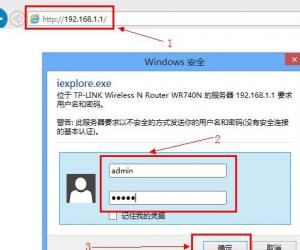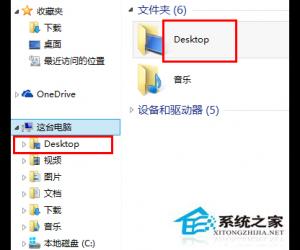windows10电脑右下角输入法图标消失 Win10电脑输入法图标不见了怎么找回
发布时间:2017-09-04 09:03:43作者:知识屋
windows10电脑右下角输入法图标消失 Win10电脑输入法图标不见了怎么找回 我们在使用电脑的时候,总是会遇到很多的电脑难题。当我们在遇到了Win10输入法栏不见了的时候,那么我们应该怎么办呢?今天就一起来跟随知识屋的小编看看怎么解决的吧。
Win10输入法栏不见了怎么办?
方法步骤:
1、首先第一步我们需要做的就是在电脑的设置中我们对桌面语言功能已经是开启的状态了。操作的方法就是进入到电脑的桌面上,然后在桌面的左下角位置使用电脑的鼠标对其开始按钮进行点击操作,这个时候就会弹出开始菜单的选项列表了,在选项列表中我们找到控制面板并打开即可,进入到控制面板的页面中以后,我们按照顺序依次的打开以下选项时钟、语言和区域--语言--高级设置,最后我们就可以找到使用桌面语言栏这个选项,找到以后如果看到是没勾选的话,那么我们直接对其进行点击勾选即可,经过这样的操作以后我们就可以进行保存操作了。
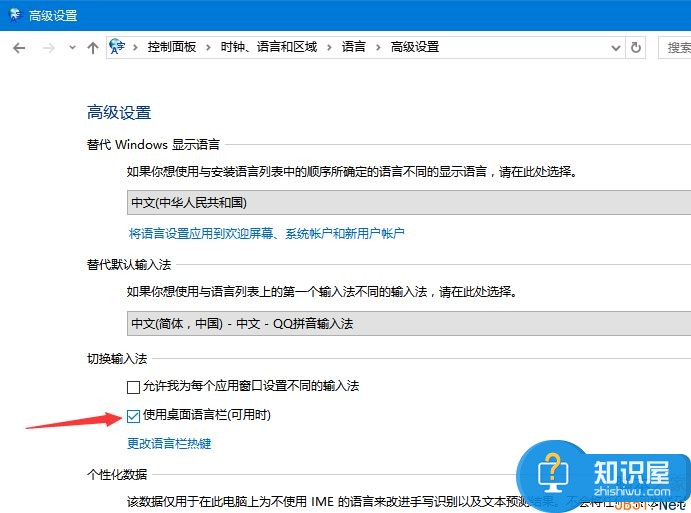
2、这一步我们就要对电脑中的输入法进行打开。进入到电脑的桌面上,然后在桌面上使用键盘上的组合快捷键Win+r这样的一个组合,然后使用回车键进行确认操作,这个时候我们就打开了电脑的运行界面了,然后在运行界面的输入框中写入ctfmon.exe这样的一条命令,接着使用键盘回车键进行确认,这个时候我们就可以对输入法服务进行开启的操作了。
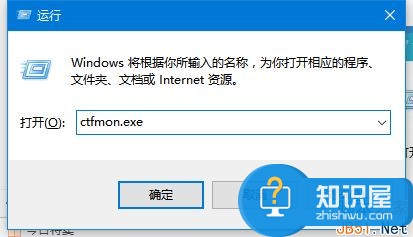
知识阅读
软件推荐
更多 >-
1
 一寸照片的尺寸是多少像素?一寸照片规格排版教程
一寸照片的尺寸是多少像素?一寸照片规格排版教程2016-05-30
-
2
新浪秒拍视频怎么下载?秒拍视频下载的方法教程
-
3
监控怎么安装?网络监控摄像头安装图文教程
-
4
电脑待机时间怎么设置 电脑没多久就进入待机状态
-
5
农行网银K宝密码忘了怎么办?农行网银K宝密码忘了的解决方法
-
6
手机淘宝怎么修改评价 手机淘宝修改评价方法
-
7
支付宝钱包、微信和手机QQ红包怎么用?为手机充话费、淘宝购物、买电影票
-
8
不认识的字怎么查,教你怎样查不认识的字
-
9
如何用QQ音乐下载歌到内存卡里面
-
10
2015年度哪款浏览器好用? 2015年上半年浏览器评测排行榜!